삼성복원솔루션 5 데이터 백업하는 방법이 궁금합니다.
- 날짜 2020-01-02
- 조회수 29,229
데이터 백업 및 전체 백업을 해도 데이터는 안전하지 않을 수 있으며, 삼성전자 서비스에서는 데이터 손실에 대한 책임을 지지 않습니다.
중요한 파일은 윈도우가 정상 부팅되는 시점에서 수시로 USB 외장장치 등 여러 곳으로 안전하게 중복으로 백업해두시길 권유 드립니다.
삼성 복원 솔루션 5를 실행하여 '전체 백업'과 '데이터 백업'을 선택할 수 있습니다.
- 전체 백업은 사용자가 C:\ 드라이브 전체를 다른 드라이브나 DVD에 별도로 저장하는 기능입니다.
- 데이터 백업은 컴퓨터 C: 드라이브의 데이터를 다른 드라이브에 백업하는 기능입니다.
■ 삼성 복원 솔루션 5, 전체 백업
- 1. 삼성 복원 솔루션 5를 실행합니다.
- 2. '백업' 클릭하세요.
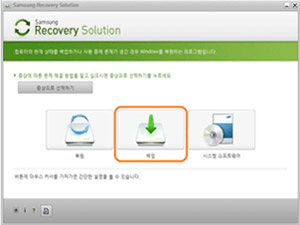
- 3. '전체 백업' 클릭하세요.
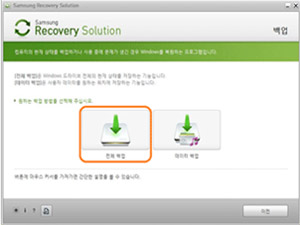
- 4. 백업 설명과 저장 위치를 확인 후 원하는 저장 위치로 선택하세요. '다음' 버튼을 클릭하세요.
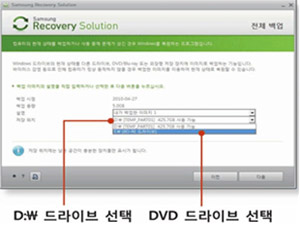
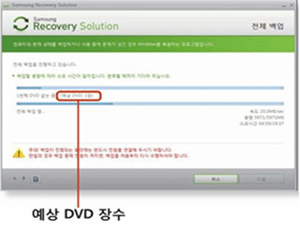
- 5. 경고 메시지 나오면 '시작' 실행하세요.
- 6. 백업이 완료되면 D:\SamsungRecovery 폴더에 이미지 파일로 백업됩니다.
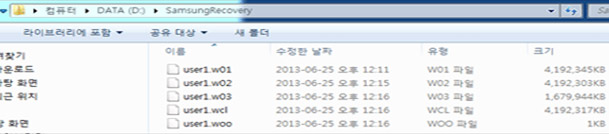
■ 삼성 복원 솔루션 5, 데이터 백업
- 1. 삼성 복원 솔루션 5를 실행합니다.
- 2. '백업' 클릭하세요.
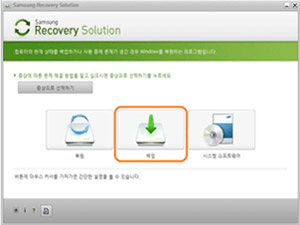
- 3. '데이터 백업' 클릭하세요.
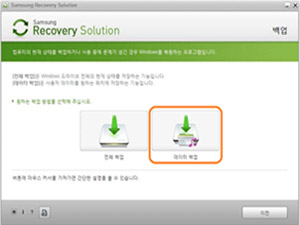
- 4. ‘기본항목에서 선택’, ’전체에서 선택’ 두가지 메뉴를 선택할 수 있습니다.
- - 기본항목에서 선택 : 현재 사용하였던 프로파일(계정)에 포함된 데이터 백업
- - 전체에서 선택 : 현재 컴퓨터의 전체 드라이브에서 원하는 폴더를 선택하여 데이터 백업
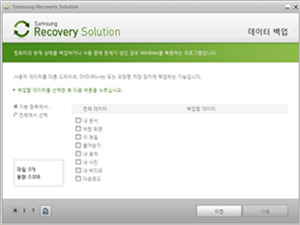
- 5. '전체에서 선택' 클릭하세요.
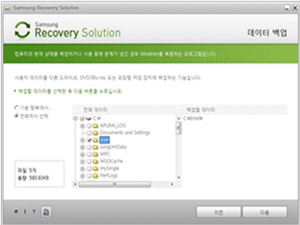
- 6. 백업 용량, 설명 , 저장 위치가 나타나면 원하는 저장 위치로 선택합니다.
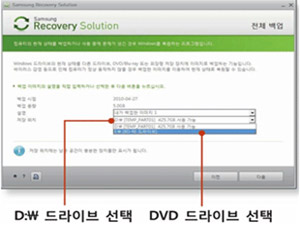
- 7. '예'를 선택하세요.
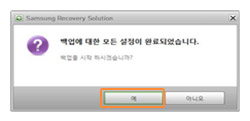
- 8. 데이터 백업이 완료되면 \SamsungRecovery\SamsungData 폴더에 저장됩니다.
